win10,详细教您怎么关闭win10自动更新
- 分类:win10 发布时间: 2018年06月15日 12:09:00
自从win10系统发布了之后,就有小伙伴们纷纷去下载来使用,在使用了一段时间后小伙伴们的用户体验也是有好坏的。其中看到的比较多的就是我小伙伴说win10总是自动更新,这样让他们觉得很麻烦。在知道小伙伴的苦恼之后,小编就来告诉你们怎么关闭win10的自动更新。
怎么关闭win10的自动更新,小编觉得这是蛮多正在使用win10系统的小伙伴们想要知道的。所以小编我今天就以此来吸引一下小伙伴们的目光。接下来我就来给你们说说怎么关闭win10的自动更新。
首先,点开始菜单,然后再点设置图标。
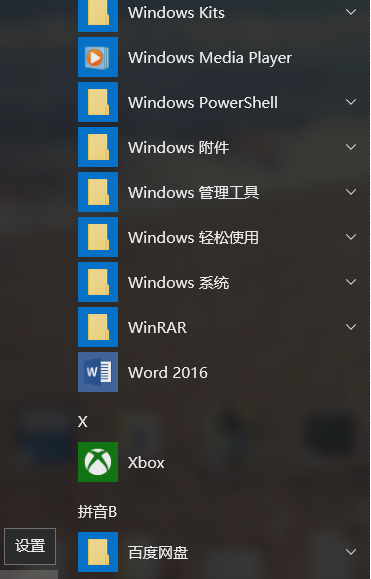
win10自动更新电脑图解-1
打开了设置窗口之后,然后输入“服务”,再进行搜索。
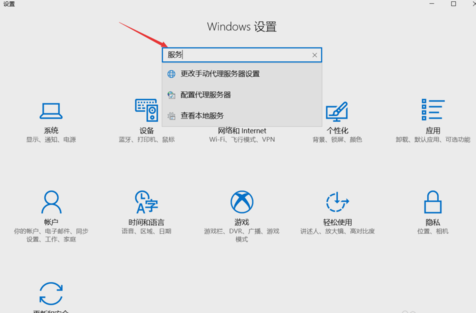
win10更新电脑图解-2
搜索出来之后,点击查看本地服务。
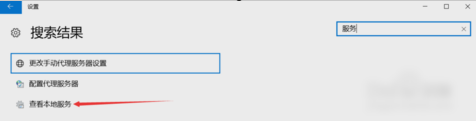
win10电脑图解-3
然后在服务列表中找到并双击“windows update”。
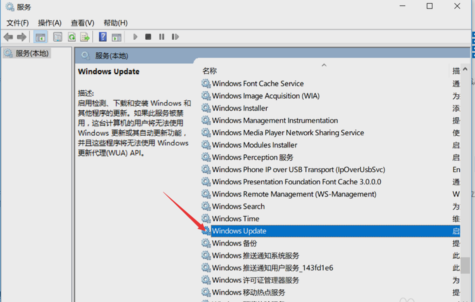
自动更新电脑图解-4
然后点击停止。
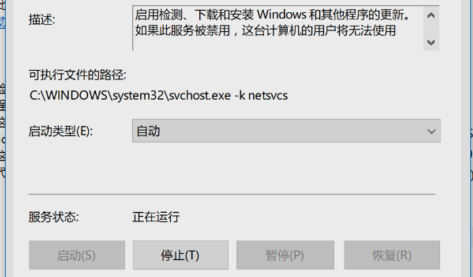
win10更新电脑图解-5
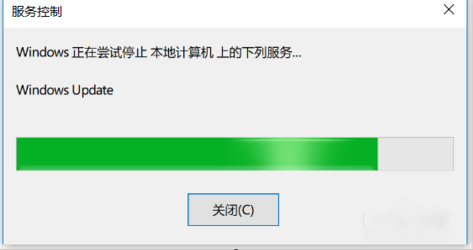
自动更新电脑图解-6
然后将“启动类型”选择“禁用”。
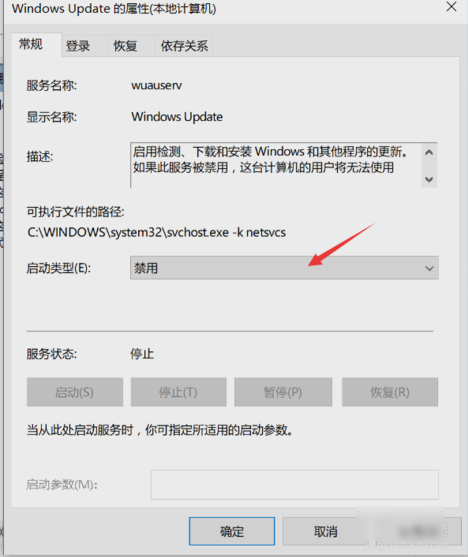
自动更新电脑图解-7
最后再点“恢复”那一栏,然后将第一次失败、第二次失败、后续失败都设置成无操作就完成了~
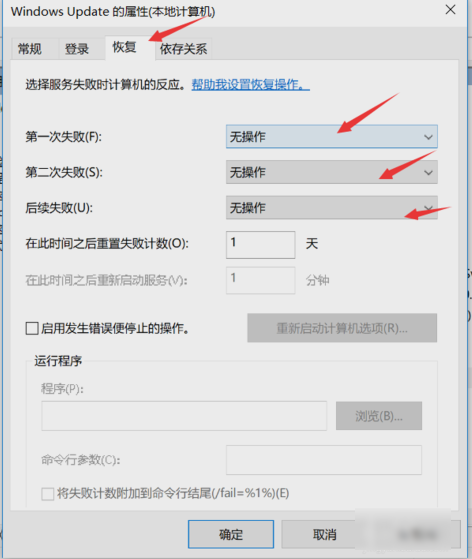
win10电脑图解-8
猜您喜欢
- 小编教你win10自动更新怎么关闭..2017/08/28
- win10怎么退出安全模式2019/07/11
- 官方正版win10专业版系统下载..2022/02/10
- 小U讲解win10笔记本连不上wifi怎么办..2019/08/16
- 傻瓜式一键装机装windows10的教程详解..2021/04/24
- 魔兽不能全屏,详细教您魔兽不能全屏怎..2018/10/06
相关推荐
- win10电脑蓝屏开不了机怎么处理.. 2021-05-22
- office 2010如何激活,详细教您如何激.. 2018-01-18
- 解答win10 怎么打开windows更新.. 2018-11-12
- 教你win10系统怎么看电脑型号.. 2021-07-21
- win10电脑怎么设置自动关机 2022-04-30
- 告诉你win10电脑关机后自动开机怎么解.. 2019-01-19




 粤公网安备 44130202001059号
粤公网安备 44130202001059号